
Cara instal DirectX sangat penting untuk dipahami oleh semua pengguna Windows. Bukan tanpa alasan, keberadaan file satu ini bisa memaksimalkan kenyamanan dan kepuasan Anda saat menggunakan OS Windows terlebih lagi ketika Anda sedang memainkan game di dalamnya.
Keberadaan DirectX memberikan kualitas grafis yang jauh lebih baik kepada para pengguna Windows. Untuk itulah mereka yang hobi memainkan game wajib untuk menginstalkan pelengkap sistem satu ini di perangkat komputer atau laptopnya masing-masing.
Apa Itu DirectX?
Sebelum membahas Cara instal DirectX lebih lanjut, sangat penting bagi Anda untuk memahami pengertian DirectX itu sendiri. Apa itu DirectX? Sederhananya, DirectX adalah sebuah program API atau Applications Programming Interfaces yang umum digunakan oleh para pengembang game.
Fungsi dari DirectX ini tentunya sangat banyak. Di antaranya adalah menghandle semua tugas yang berkaitan dengan multimedia khususnya game.
Sudah tentu ada banyak sekali komponen penting di dalam sistem satu ini. Berikut ini beberapa jenis komponen yang terdapat pada sistem tersebut:
- DirectX 3D yang berfungsi untuk mengelola gambar 3D.
- DirectX 2D atau biasa juga disebut DirectX Draw yang berperan dalam pengelolaan gambar 2D.
- DirectX Input yang berfungsi untuk mendeteksi keberadaan perangkat gaming seperti contohnya keyboard, mouse, joystick dan lain-lain.
- Xinput yang secara khusus berfungsi untuk mengelola joystick XBOX 360.
- Dan komponen penting lainnya
Pada dasarnya keberadaan DirectX ini memegang peranan yang sangat penting untuk kelancaran penggunaan software berbasis gambar seperti game, software editing, dan lain sebagainya. Karena itulah, cara menginstal DirectX ini sangat penting untuk dipahami.
Cara Instal DirectX
Bagi Anda yang berencana untuk menginstal aplikasi satu ini, tentu saja ada langkah-langkah yang harus dilalui terlebih dahulu. Langkah-langkah ini juga terdiri dari dua fase yakni fase pengunduhan file DirectX dan fase instalasi.
DirectX sendiri disediakan secara gratis oleh Microsoft dan bisa diunduh oleh semua pengguna Windows dimanapun mereka berada. Microsoft sendiri menyediakan dua versi instalasi yakni cara instal DirectX online dan offline.
Untuk melakukan offline installation, Anda harus mengunduh file DirectX terlebih dahulu. Kemudian file tersebut di instalkan di perangkat masing-masing.
Sedangkan untuk online installation, proses pengunduhan tidak perlu dilakukan secara manual, biarkan saja sistem yang melakukannya.
1. Cara Download File DirectX
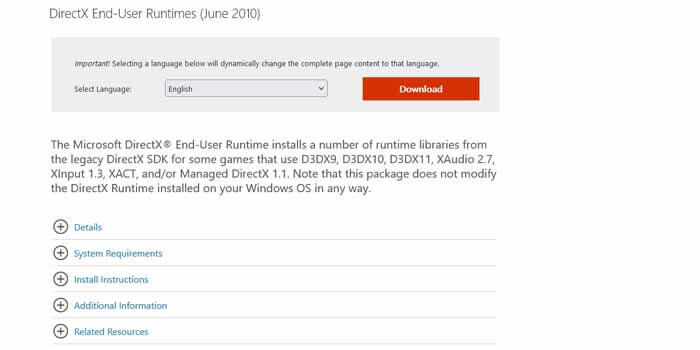
Fase pertama yang akan kami bahas disini adalah bagaimana cara untuk mengunduh file DirectX itu sendiri. Caranya sama sekali tidak sulit, ikuti panduannya di bawah ini:
- Pertama Anda hanya perlu membuka browser pada PC atau laptop Anda.
- Setelahnya langsung saja masuk ke Halaman DirectX Microsoft.
- Lalu tekan tombol Download.
- Di bagian pinggir akan muncul rekomendasi aplikasi lain dari Microsoft.
- Silahkan unduh jika ada membutuhkan salah satu diantaranya.
- Jika tidak, langsung saja lanjutkan ke proses pengunduhan DirectX ini. .
- Klik File DirectX Windows yang muncul.
- Setelah itu proses pengunduhan akan berjalan secara otomatis.
Selanjutnya, Anda hanya tinggal menunggu proses pengunduhan sampai tuntas. Setelahnya Anda bisa langsung menginstalkan file DirectX tersebut pada perangkat masing-masing.
Ukuran file DirectX ini juga tidak terlalu besar, hanya 95 MB saja.
2. Cara Instal DirectX di PC atau Laptop Windows
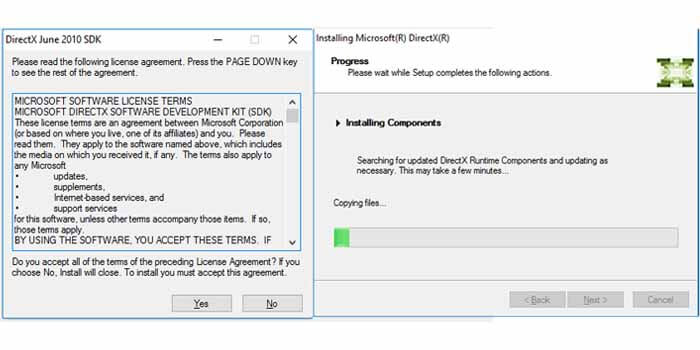
Setelah file di atas selesai Anda unduh, kini kita bisa langsung melakukan instalasi pada perangkat masing-masing. Sudah tentu cara instalasinya juga tidak sulit sama sekali.
Anda hanya perlu melakukan langkah-langkah di bawah ini sampai tuntas:
- Pertama-tama klik file DirectX yang sudah Anda unduh sebelumnya.
- DirectX Setup akan terbuka secara otomatis.
- Kalau jendela notifikasi sudah muncul, Anda hanya tinggal klik Yes.
- Pilih tempat ekstrak DirectX lalu klik Instalasi DirectX Windows.
- Lalu buka file DXSETUP yang ada di dalamnya.
- Centang persetujuan lalu klik Next sampai selesai.
- Klik Finish.
Setelah ini Anda hanya tinggal merestart Windows dan file DirectX sudah terinstal pada perangkat dan akan berjalan secara otomatis. Jadi game yang dimainkan tidak akan memunculkan notifikasi error lagi. Ternyata, mudah sekali bukan cara instal DirectX ini?



